Die Funktion zur Bildschirmfreigabe ist seit ihrer Einführung auf Monitoren und Telefonen beliebt. Sie ermöglicht es Benutzern, ihre Mobilgeräte auf einen größeren Bildschirm zu projizieren oder zu übertragen, um einen Film anzusehen oder ein besseres Seherlebnis bei ihrem Lieblingsfilm zu haben. Dieser Artikel bietet ein Tutorial und eine Einführung in die Verwendung von Allshare Cast auf dem iPhone. Außerdem wird in diesem Artikel eine alternative Anwendung vorgestellt, die mit Allshare Cast konkurriert. Diese Anwendungen haben die gleiche Funktion und Sie können wählen, welche Ihnen am besten passt. Lesen Sie den Artikel weiter, um besser zu verstehen, wie Sie solche Tools verwenden.
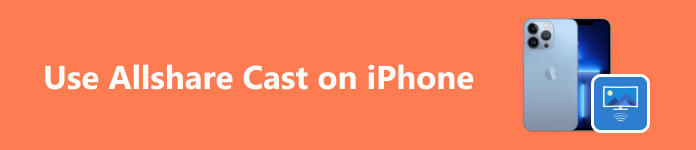
- Teil 1. So richten Sie Allshare Cast ein
- Teil 2. Verwenden Sie Allshare Cast, um den iPhone-Bildschirm mit Smart TV zu teilen
- Teil 3. Der beste Weg, den Bildschirm Ihres Telefons mit einem PC zu teilen
- Teil 4. Häufig gestellte Fragen zur Verwendung von Allshare Cast auf dem iPhone
Teil 1. So richten Sie Allshare Cast ein
Schritt 1 Als Erstes müssen Sie den Allshare Cast Dongle an Ihren Fernseher anschließen. Zum Anschließen des Dongles ist ein HDMI-Anschluss erforderlich. Nachdem Sie Ihren Dongle angeschlossen haben, stecken Sie das USB-Stromkabel in den Fernseher oder verwenden Sie das mitgelieferte Netzteil. Stellen Sie sicher, dass die Verbindung Ihres Dongles zum Fernseher fest ist, da dies zu Fehlfunktionen Ihres Dongles führen kann.
Schritt 2 Schalten Sie Ihren Fernseher ein. Wählen Sie dann mit der Fernbedienung des Fernsehers den HDMI-Anschluss aus, an den Sie Ihren Dongle angeschlossen haben. Wenn Sie darauf zugreifen, wird der Allshare Cast-Dongle gestartet und Ihr Fernseher kann über Ihre Mobilgeräte gescannt werden.
Schritt 3 Gehen Sie auf Ihrem Mobilgerät zu „Bildschirm übertragen oder teilen“. Suchen Sie dann nach verfügbaren Geräten in Ihrer Nähe. Wählen Sie Ihren Fernseher aus und koppeln Sie ihn. Warten Sie einige Sekunden und Sie werden sehen, wie der Bildschirm Ihres Mobilgeräts auf Ihren Fernseher übertragen wird.
Teil 2. Verwenden Sie Allshare Cast, um den iPhone-Bildschirm mit Smart TV zu teilen
Schritt 1 Vorausgesetzt, Sie haben Allshare Cast erfolgreich installiert, müssen Sie zuerst Ihren Fernseher einschalten. Greifen Sie dann auf den HDMI-Anschluss zu, an dem Sie den Allshare Cast-Dongle eingesteckt haben. Wenn Sie darauf zugreifen, wird die Allshare Cast-Schnittstelle gestartet und Ihr Fernseher für Scan-Geräte sichtbar gemacht.
Schritt 2 Gehen Sie dann auf Ihrem iPhone zur Systemsteuerung und klicken Sie auf Screen-Mirroring. Wenn Sie hierauf klicken, wird eine neue Registerkarte angezeigt, auf der Sie Geräte zum Überwachen von Katzen sehen können. Wählen Sie Ihren Fernseher aus und koppeln Sie ihn damit.
Schritt 3 Warten Sie nach dem Koppeln einige Sekunden. Sie sollten sehen, wie Ihr Bildschirm auf Ihren Fernseher übertragen wird. Stellen Sie sicher, dass sich Ihre Geräte in der Nähe voneinander befinden, da dies zu einer Unterbrechung der Verbindung führen kann.
Teil 3. Der beste Weg, den Bildschirm Ihres Telefons mit einem PC zu teilen
Apeaksoft Telefonspiegel ist eine Anwendung, die Ihre Geräte auf Ihrem Monitor spiegeln kann. Sie ist für Windows verfügbar und unterstützt die Bildschirmspiegelung von Android und iOS. Diese App verfügt über eine intuitive Benutzeroberfläche, die sie von anderen Mitbewerbern abhebt. Sie ist mit einem leistungsstarken Programm gekoppelt, das Ihre Verbindungsgeschwindigkeit maximiert, um die Verzögerung bei der Bildschirmfreigabe zu minimieren. Sie kann auch den Bildschirm Ihres Mobilgeräts auf Ihrem PC aufzeichnen, eine praktische Bonusfunktion, die vielen Mitbewerbern fehlt. Wir empfehlen diese Anwendung, da es auch eine kostenpflichtige Version gibt, bei der weitere Funktionen freigeschaltet werden, wenn Sie verfügbar sind. Befolgen Sie die nachstehenden Schritte, um zu erfahren, wie Sie die App verwenden.
Schritt 1 Laden Sie die App herunter und starten Sie sie
Der erste Schritt besteht darin, die App herunterzuladen. Klicken Sie dazu auf die Schaltfläche unten. Installieren Sie die App nach dem Download. Starten Sie sie dann, indem Sie auf Ihren Desktop gehen und auf das Verknüpfungssymbol Ihrer Anwendung klicken.
Schritt 2 Wählen Sie Gerätetyp
Nach dem Starten der App sollten zwei Optionen angezeigt werden: Android-Spiegelung und -Steuerung und iOS-Spiegelung und -Steuerung. Wählen Sie Ihren Gerätetyp, je nachdem, welches Telefon Sie verwenden. In diesem Tutorial wählen wir Android-Spiegelung und -Steuerung.

Schritt 3 Wählen Sie Verbindungstyp
Nachdem Sie Ihren Gerätetyp ausgewählt haben, werden Ihnen in der Spalte zwei weitere Optionen angezeigt. Wählen Sie USB Mirror. Sie benötigen lediglich ein Kabel, um Ihr Mobilgerät mit Ihrem PC zu verbinden. Wenn Sie Wireless Mirror wählen, können Sie wählen, wie Sie die Verbindung drahtlos herstellen möchten.

Schritt 4 Spiegelgerät
Verbinden Sie Ihr Mobilgerät über ein USB-Kabel. Warten Sie dann ein paar Sekunden und Sie werden sehen, wie Ihr Gerät auf Ihren PC übertragen wird. Genießen Sie ein umfassenderes und besseres Seherlebnis.

Teil 4. Häufig gestellte Fragen zur Bildschirmfreigabe auf Webex
Kann ich AllShare auf meinem iPhone verwenden?
Nein, Sie können AllShare nicht auf Ihrem iPhone verwenden, aber Sie können AllShare auf andere Weise nutzen. Sie können AirPlay oder Apps von Drittanbietern verwenden, um Ihre iPhone-Inhalte zu teilen.
Wie kann ich Inhalte von meinem iPhone auf einem Samsung Smart TV teilen?
Um Inhalte von Ihrem iPhone auf einen Samsung Smart TV zu übertragen, muss Ihr Fernseher AirPlay unterstützen. Sie können die integrierte AirPlay-Funktion Ihres iPhones verwenden, um Inhalte drahtlos auf Ihren Fernseher zu übertragen. Stellen Sie außerdem sicher, dass beide Geräte mit derselben Netzwerkverbindung verbunden sind.
Kann ich AllShare verwenden, um Inhalte zwischen meinem iPhone und Samsung-Geräten zu teilen?
Nein, AllShare ist für Samsung-Geräte konzipiert und funktioniert nicht auf iPhones. Sie können jedoch Inhalte auf dem iPhone auf alternative Weise teilen, z. B. mithilfe der AirPlay-Funktion oder einer Drittanbieteranwendung, mit der Sie Inhalte teilen können.
Welche Alternativen zu AllShare gibt es für iPhone-Benutzer?
Einige Alternativen zu AllShare für iPhone-Benutzer bestehen in der Verwendung der integrierten Funktionen wie AirPlay, einer Drittanbieteranwendung zum Teilen von Inhalten oder der Verwendung von Cloud-Diensten wie iCloud, Google Drive oder Bluetooth zum Teilen kleiner Dateien auf Ihrem Gerät.
Wie behebe ich das Problem, wenn beim Teilen von Inhalten mit einem iPhone Probleme auftreten?
Wenn beim Teilen von Inhalten mit einem iPhone Probleme auftreten, stellen Sie sicher, dass beide Geräte mit derselben Netzwerkverbindung verbunden sind und über das neueste Softwareupdate verfügen, um Probleme beim Teilen von Inhalten zu vermeiden. Wenn es immer noch nicht funktioniert, können Sie im Benutzerhandbuch nachschlagen.
Fazit
Nach all dem Ärger, den Sie durchgemacht haben, hoffen wir, dass Sie durch das Lesen dieses Artikels ein paar Dinge gelernt haben. Wenn Sie weitere Fragen haben, lesen Sie den FAQ-Teil dieses Artikels. Wir empfehlen, jeden Teil sorgfältig zu lesen, um zu erfahren So verwenden Sie Allshare Cast auf dem iPhone.




